Jak przywrócić system za pomocą obrazu Acronis?
Więc. Kolejny artykuł o Acronis. Zainstalowaliśmy już nowy system Windows, wszystko skonfigurowaliśmy i wszystko działa dobrze. Ale stało się coś złego. Wirus, baner prono lub po prostu zrujnowany system Windows… Co robić? Łatwo. Przywracamy obraz, który utworzyliśmy za pomocą Acronis.
Więc. Windows się zawiesił, jest na nim dużo wirusów, jest po prostu strasznie nudny ... Co mam zrobić?
Ponownie uruchamiamy komputer i pojawia się ekran z prośbą o naciśnięcie klawisza F11 w celu uruchomienia programu Acronisa. Tak działa strefa bezpieczeństwa.
Wciskamy F11 i Acronis zaczyna się uruchamiać. Po pobraniu pojawi się okno, które zasugeruje działania. W moim przypadku jest to albo uruchomienie programu Acronis True Image Home, albo uruchomienie systemu Windows. Wybierz Acronis True Image Home 
Zostaniemy przywitani przez Kreatora przywracania systemu. Kliknij Następny.
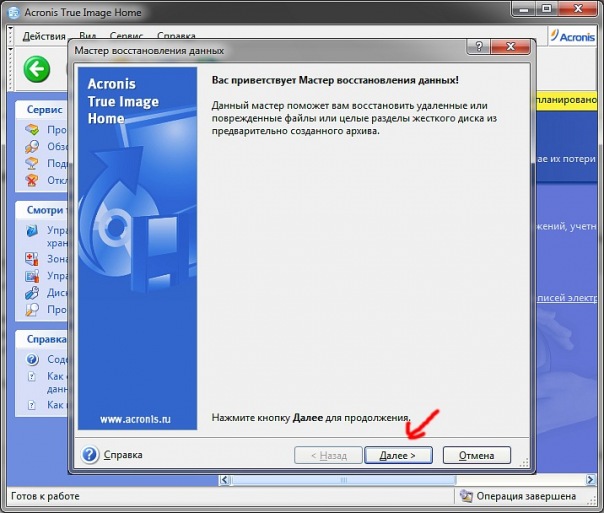
W następnym kroku wybierz lokalizację, w której przechowywane jest archiwum z obrazem, aby przywrócić system. W naszym przypadku jest to strefa Acronis Secure Zone. Kliknij Następny
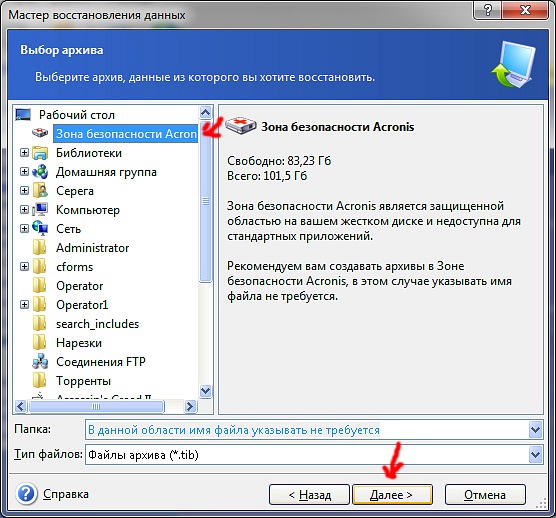
Wybierz: Odzyskaj dyski lub partycje i kliknij Dalej.
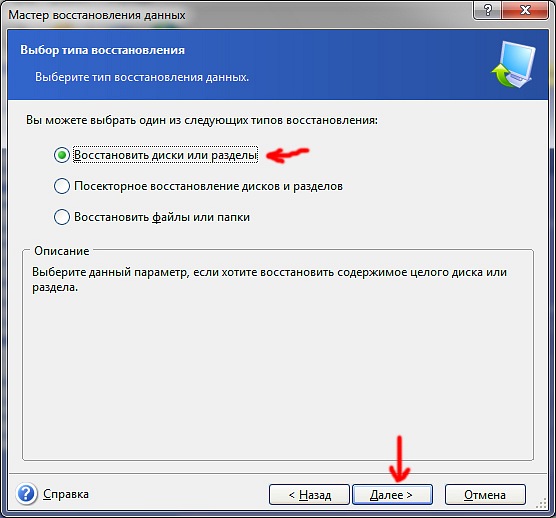
Określ partycję lub dysk twardy, aby przywrócić obraz. W moim przypadku jest to dysk C:
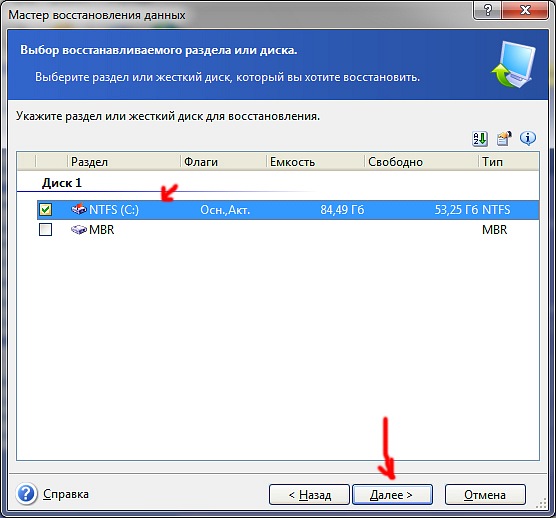
Wybieramy partycję dysku, na której zapiszemy obraz. Wybieramy dysk C:, ponieważ obraz został pierwotnie pobrany z dysku C:, a informacje mogą być przechowywane na stalowych dyskach. A jeśli wybierzesz inny dysk (na przykład D:), wszystkie informacje na dysku D: zostaną usunięte bez możliwości odzyskania.
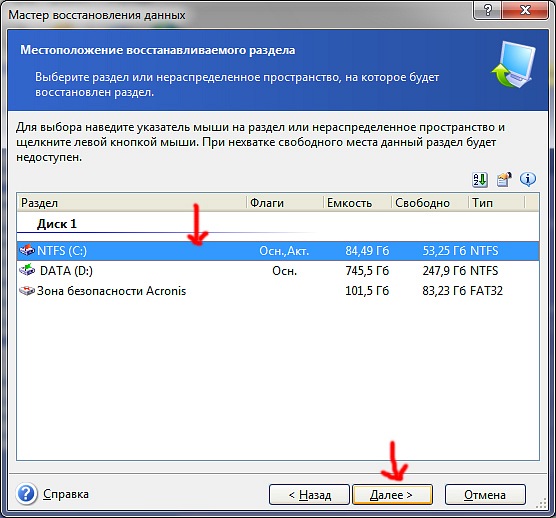
Określ typ partycji do przywrócenia. Dysk C: musi być aktywny. Jeśli określisz logiczny, istnieje szansa, że sam dysk twardy nie będzie już wykrywany i będzie musiał zostać podłączony do innego komputera w celu odzyskania.
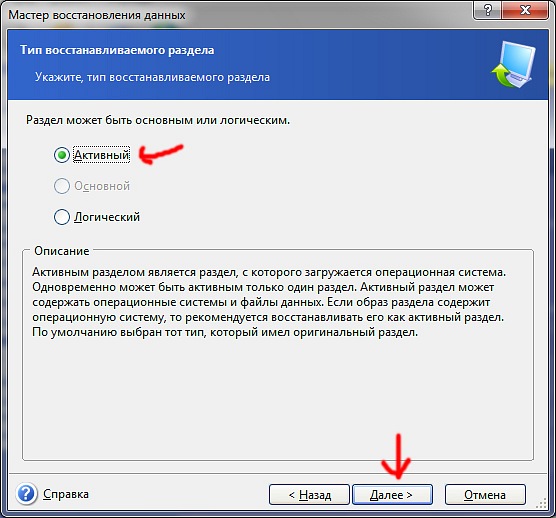
W następnym kroku nie dotykaj niczego i kliknij dalej.
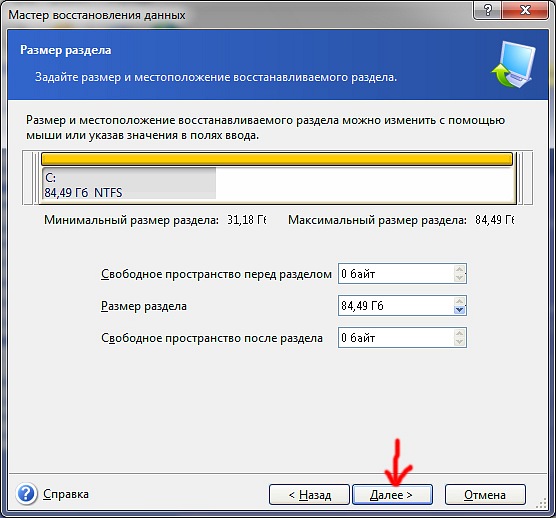
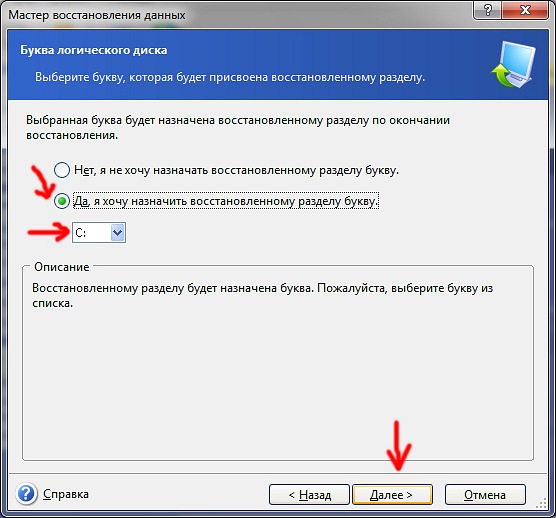
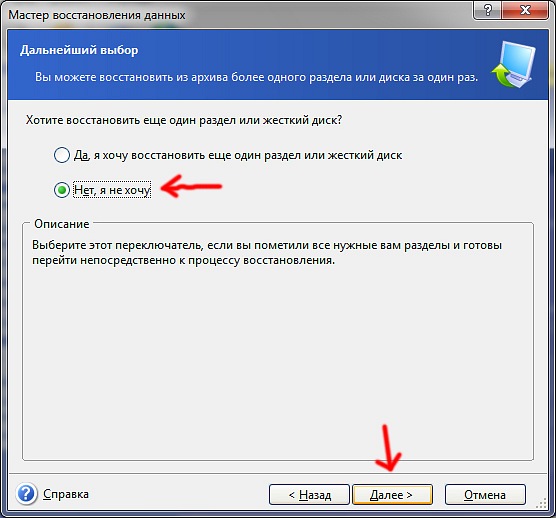
Użyj domyślnych opcji odzyskiwania i kliknij Dalej.
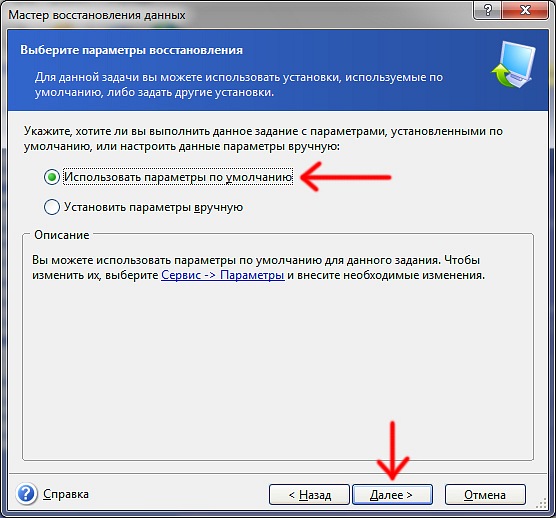
Następnie kliknij kontynuuj ... Rozpocznie się przywracanie obrazu.
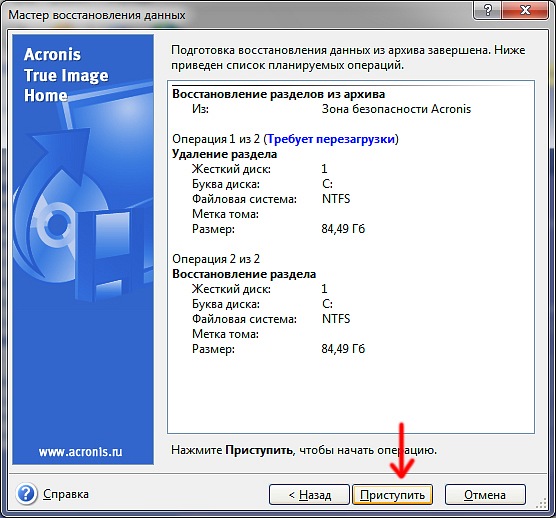
Po zakończeniu przywracania systemu pojawi się znak. Kliknij OK. Restartujemy. I otrzymujemy nowo skonfigurowany system, ze wszystkimi programami i plikami, które znajdowały się wówczas na dysku C:






